FastStone Photo Resizer: Egy figyelemre méltó program a képek átméretezésére
Az interneten egyszerű fotóátméretezőt találni. Különösen manapság az online képszerkesztő eszközök széles skálája létezik. Számos nagyszerű online és offline eszközt fedezhet fel a fényképek átméretezésére és konvertálására. Mindazonáltal megkönnyítjük, hogy válasszon egyet, ha gondjai vannak. Ezenkívül a fénykép méretének csökkentése vagy nagyítása technológiás dolognak tűnik. Világossá válik, hogy ezeket a feladatokat szakembernek kell megoldania. Ebben az esetben ez a bejegyzés biztosítja a legjobb képszerkesztő eszközöket. A képszerkesztő programmal offline módban is átméretezheti fényképeit FastStone Photo Resizer. Ezenkívül megmutatjuk a képátméretezés legjobb FastStone helyettesítőjét. Ha mindent meg szeretne tudni, olvassa el ezt az őszinte áttekintést.
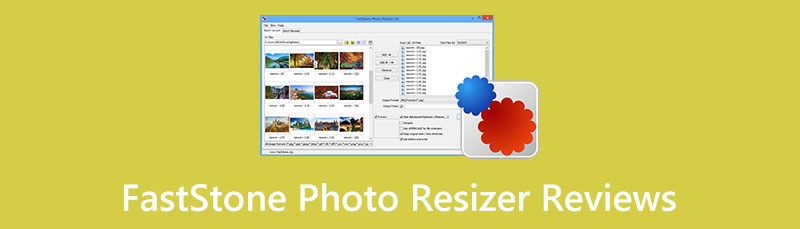
- 1. rész. A FastStone Photo Resizer részletes áttekintése
- 2. rész: A FastStone Photo Resizer legjobb alternatívája
- 3. rész: GYIK a FastStone Photo Resizerrel kapcsolatban
1. rész. A FastStone Photo Resizer részletes áttekintése
A fényképek átméretezése szükséges, különösen akkor, ha kiváló eredményre vágyik, miután a fényképet közzétette a közösségi médiában, például Facebookon, Twitteren, Instagramon, Snapchaten stb. Minden közösségi média platformnak megvan a saját képszabványa. Ha nem követi a szabványt, a fényképek minősége automatikusan megváltozik, és gyengébb lehet. Ebben az esetben hatékony fényképátméretezőt kell használnia, például a FastStone Photo Resizert. A FastStone Photo Resizer egy jó eszköz a képek méretének módosítására. Ez az alkalmazás különféle képformátumokat támogat, beleértve a JPEG-et, PNG-t, GIF-et, BMP-t, PCX-et, TGA-t stb. Olyan funkciókat biztosít, mint a fájl átnevezése, előnézete és konvertálása. Támogatja a mappa és nem mappa struktúrákat, valamint a többszálú feldolgozást is. A segédprogram hordozható eszközzel rendelkezik az egyszerű fájlmigrációhoz, amelyet flash meghajtóra szállíthat. Ezenkívül a FastStone számos képszerkesztő eszközt tartalmaz. Fényképátméretezővel, képnézegetővel, rögzítéssel és max. Mindegyik programnak többféle felhasználása van, és teljesen működőképes. Számíthat rá, hogy beváltja ígéreteit, miközben kiváló extra funkciókat biztosít a teljes körű felhasználói élmény érdekében. A fényképeket átméretezheti a FastStone Photo Resizer segítségével. Ezenkívül ezt az alkalmazást használhatja fényképek konvertálására a választott képformátumra. Ezenkívül levághatja, módosíthatja a színmélységet, és vízjeleket alkalmazhat a képen. Ezenkívül kötegelt feldolgozást is kínál az idő és az erőfeszítés csökkentése érdekében, miközben több fényképpel dolgozik egyszerre. Ez az offline segédprogram könnyebben elérhető, mert ingyenesen letöltheti Windows számítógépére. Használhatja ezt a szoftvert, akár képzett, akár nem professzionális felhasználó. Mivel azonban ez egy offline képszerkesztő program, a számítógépre való letöltése időt vesz igénybe. Az eszköz időnként különböző okok miatt leállhat.
Árazás: Ingyenes
PROSZ
- Különféle szerkesztő eszközöket és funkciókat kínál.
- Minden képzett és nem professzionális felhasználó számára elérhető.
- Egyszerű fájlmegosztási folyamatot kínál.
- Hatásokat adhat hozzá, és megváltoztathatja a fényképek színmélységét.
- Képes kis fájlméretek előállítására.
KONSZ
- A Mac verzió nem érhető el ezen a szoftveren.
- Vannak esetek, amikor a fényképátméretező nem működik megfelelően.
- A letöltési és telepítési folyamat időigényes.
Itt található az alábbi FastStone Photo Resizer oktatóprogram, amellyel könnyedén átméretezheti fényképeit a számítógépen. Kövesse a lépéseket ennek megfelelően.
Szerezze be a szoftver telepítőjét. Ezután folytassa a telepítési folyamattal, és indítsa el a szoftvert a számítógépén.
Ha végzett a fénykép átméretező, a fő felület megjelenik a képernyőn. Amint látja, a számítógépén lévő mappák elérhetők ezen az alkalmazáson. Böngésszen az átméretezni kívánt fénykép között.
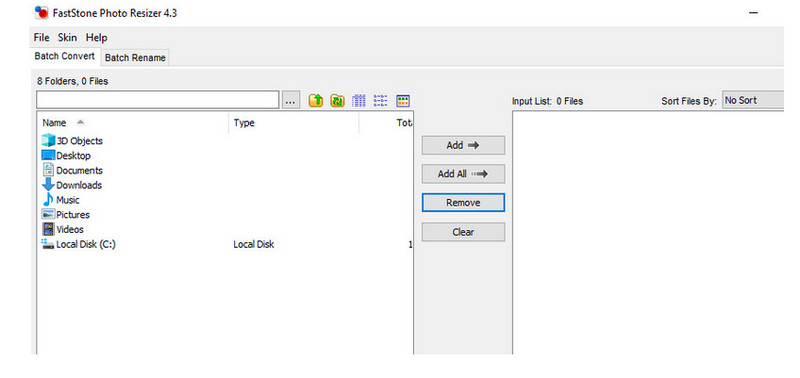
Amikor rákattint a Hozzáadás gombot, miután kiválasztott egy képfájlt, az megjelenik a jobb oldali felület Bemeneti lista részén.
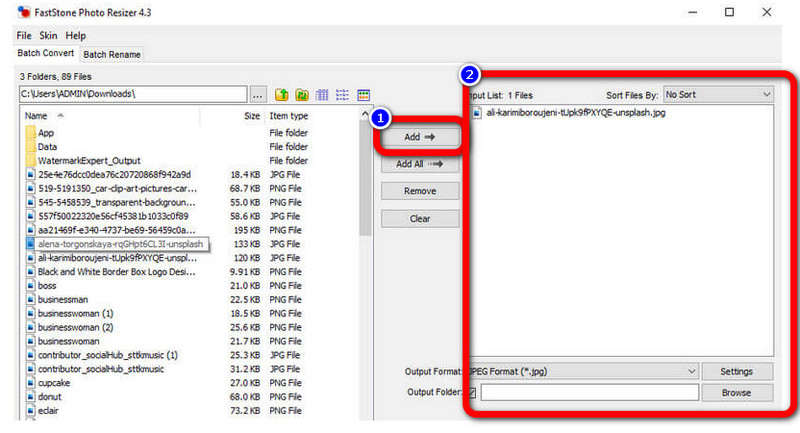
Ebben a részben továbbléphet képek átméretezése pipával a Használja az Előzetes opciót lent. A pipa bejelölése után kattintson a Haladó beállítások gomb.
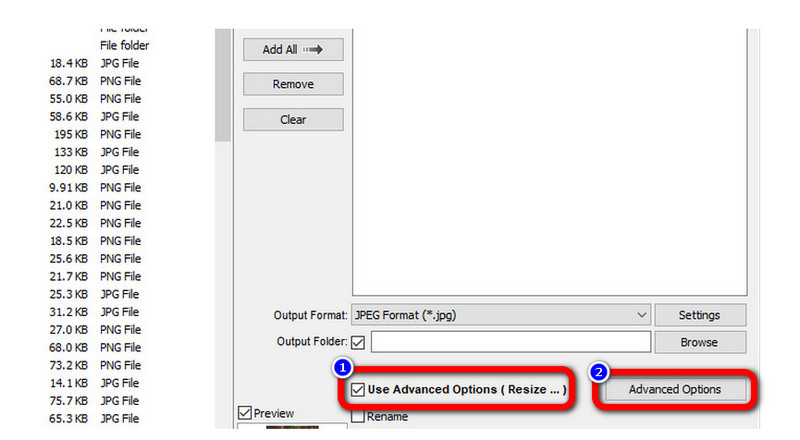
Válaszd ki a Átméretezés jelölőnégyzetet a program átméretezőjének megnyitásához. Ezután az igényeinek megfelelően dönthet az átméretezési technikáról. Egyszerűen válassza ki a megfelelő választógombot a lehetőségek listájának megjelenítéséhez. A beállítások véglegesítéséhez végezze el a szükséges módosításokat a tulajdonságokon, majd nyomja meg a gombot OK.
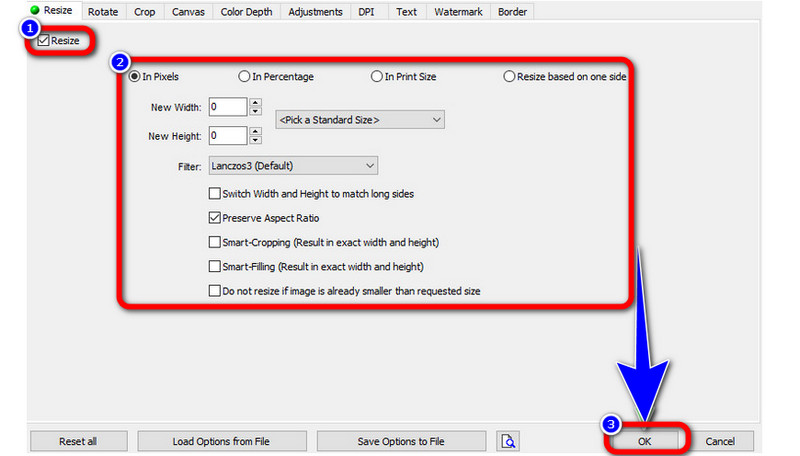
Az utolsó lépésben kattintson duplán a képre a Beviteli lista lapon, és megtekintheti az eredmény előnézetét. Az átalakítás befejezéséhez válasszon egy kimeneti formátumot, és nyomja meg a gombot Alakítani gomb.
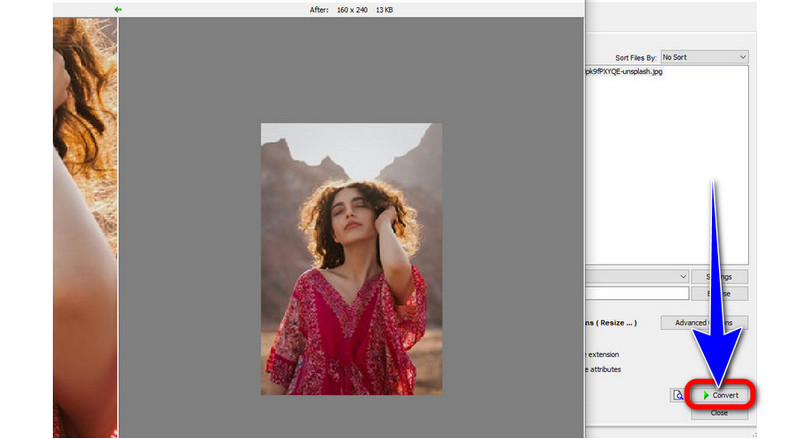
2. rész. A FastStone Photo Resizer legjobb alternatívája
Ha nem szeretné, hogy egy letölthető alkalmazás átméretezze a képeket, akkor használhatja MindOnMap Free Image Upscaler Online. Ez a FastStone Photo Resizer legjobb alternatívája. Ez egy webalapú alkalmazás, amely automatikusan átméretezi a képeket a nagyítási idők opcióira kattintva: 2×, 4×, 6× és 8×. Problémamentes módszereket kínál, így minden felhasználó számára alkalmas, különösen a kezdők számára. Intuitív kezelőfelülettel rendelkezik, amely érthető és könnyen követhető. Ezenkívül nem kell előfizetési csomagot vásárolnia ebben az alkalmazásban, mert az 100% ingyenes. Ezt az eszközt számos eszközön használhatja, például számítógépeken és böngészőkkel rendelkező mobiltelefonokon, így kényelmes.
Sőt, több dolgot is megtehet ezzel a képfeljavítóval. Használhatja ezt az eszközt például egy kicsit elmosódott, javításra szoruló fénykép javítására. A fényképek sajátosságainak vizsgálata egyszerű, miután ezt az eszközt használja a képek felskálázásához. Használhatja a MindOnMap ingyenes képfelskálázó eszközét is a képek online nagyításához. Ezért, ha kevés látvány zavar, használhatja ezt az online eszközt. Ha további funkciókat szeretne felfedezni ebből a fantasztikus képszerkesztő eszközből, próbálja ki a MindOnMap Free Image Upscaler Online alkalmazást.
Nyissa meg a böngészőt, és lépjen közvetlenül a MindOnMap Free Image Upscaler Online weboldal. Ezután nyomja meg a Képek feltöltése gomb. Válassza ki a képet a mappafájlból, és adja hozzá.
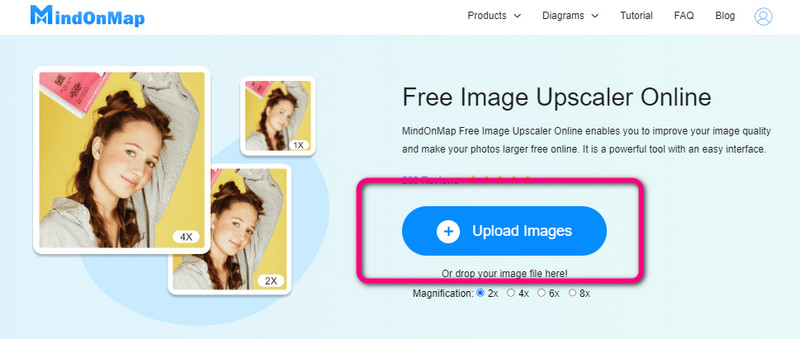
A következő lépéshez lépjen a kezelőfelület felső részére, és ott a nagyítási idők beállításait fogja látni. Ezután válassza ki a kívánt nagyítási időt a fényképek átméretezéséhez.
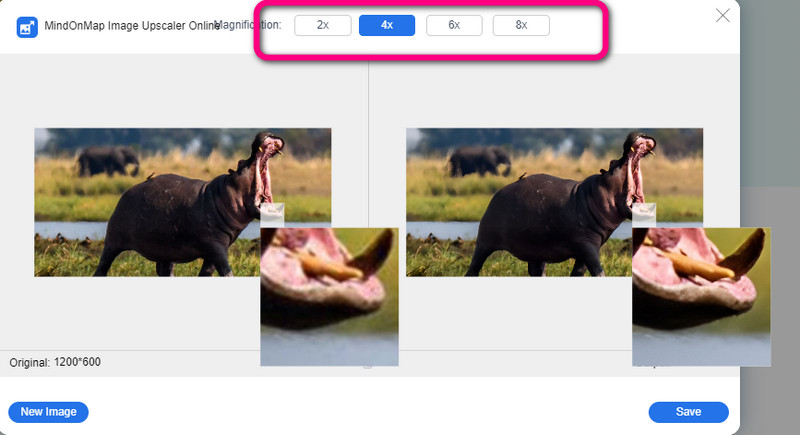
Végül a kívánt nagyítási idő kiválasztása után mentse el a képet a gomb megnyomásával Megment gomb.
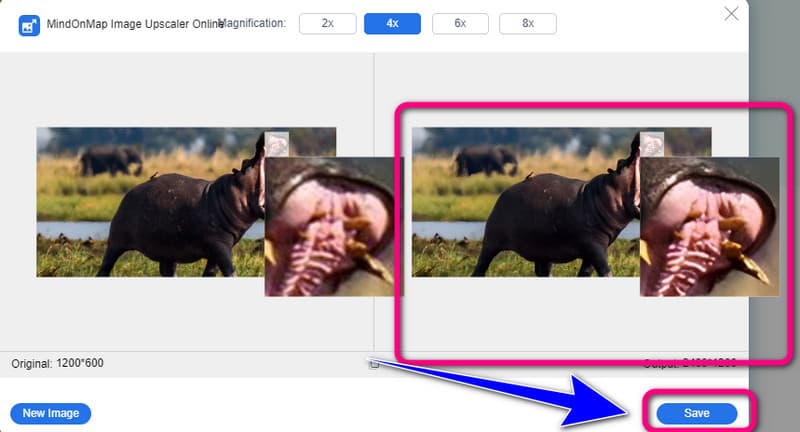
3. rész. GYIK a FastStone Photo Resizerről
1. Hogyan lehet kötegelt átméretezni a FastStone Photo Resizerben?
Az eljárás megkezdéséhez nyissa meg a FastStone Photo Resizer programot. Ezt követően fedezze fel fényképei forrását, és vegye fel őket a listába. Ezután döntse el, melyik kimeneti formátumot részesíti előnyben. Fényképeinek szerkesztése közben a FastStone kifinomult beállításait is kihasználhatja. Az eljárás megkezdéséhez kattintson a Start gombra a legvégén.
2. Miért nem működik néha a FastStone Photo Resizer?
Vannak olyan esetek, amikor egy sérült vagy hiányzó futtatható fájl megakadályozza az alkalmazás működését. A program EXE fájlja tartalmazza a problémákat. Ez az oka annak, hogy nem tudja befejezni az indítást. A fájl lecserélhető egy új EXE fájl letöltésével a webhelyről, a Windows rendszerleíró adatbázisa optimalizálható az érvénytelen EXE fájl útvonalakra való hivatkozások elkerülése érdekében, és beállíthatja a megfelelő fájl elérési út könyvtárat az EXE fájlhoz. Vannak olyan esetek is, amikor egyes FSResizer.exe fájlok nem találhatók a rekordjukban. Ebben a helyzetben kérhetik, hogy vegyék fel az adatbázisukba, vagy további segítségért forduljanak a FastStone Softhoz.
3. Rendelkezik a FastStone Photo Resizer technikai támogatással?
Valóban így van. Látogassa meg a FastStone webhelyét, és válassza a Kapcsolatfelvétel lehetőséget. Az ügyfélszolgálat elérhetőségeire továbbítjuk.
Következtetés
FastStone Photo Resizer az egyik hatékony program a fényképek átméretezésére. Ezenkívül több nagyszerű funkcióval rendelkezik, amelyek egyedivé és vonzóvá teszik fényképét. Ez a szoftver azonban túl sok időt vesz igénybe a telepítési folyamat szempontjából. Tehát, ha inkább online szeretné átméretezni a fényképeket, használja MindOnMap Free Image Upscaler Online.










